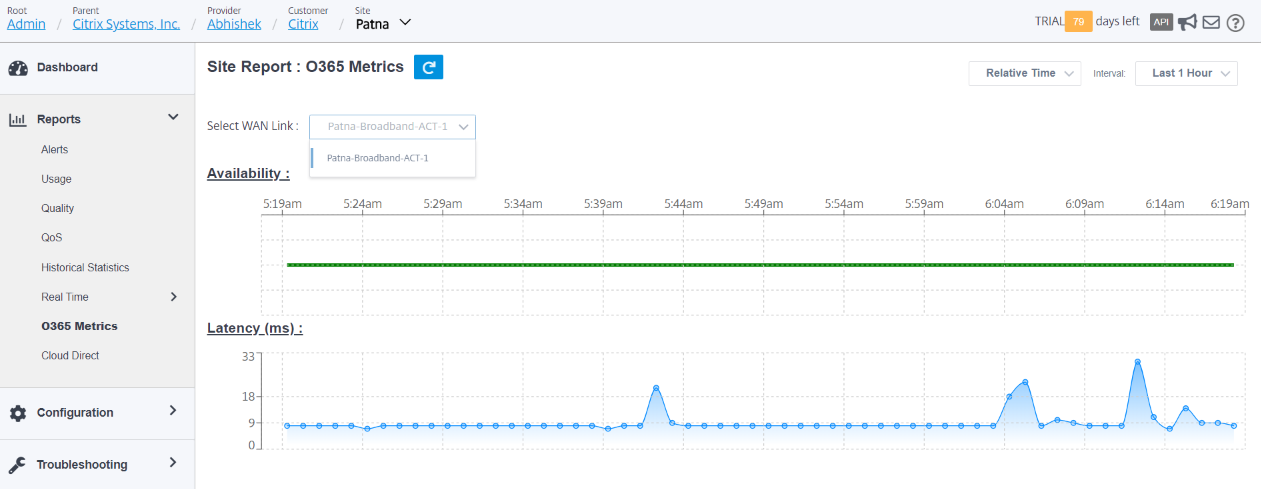Optimización de Office 365
Las funciones de optimización de Office 365 se ajustan a los principios de conectividad de red de Microsoft Office 365para optimizar Office 365. Office 365 se proporciona como un servicio a través de varios puntos finales de servicio (puertas delanteras) ubicados en todo el mundo. Para lograr una experiencia de usuario óptima para el tráfico de Office 365, Microsoft recomienda redirigir el tráfico de Office365 directamente a Internet desde entornos de sucursales. Evite prácticas como el backhauling a un proxy central. El tráfico de Office 365, como Outlook y Word, son sensibles a la latencia y el tráfico de backhauling introduce más latencia, lo que resulta en una mala experiencia del usuario. Citrix SD-WAN le permite configurar directivas para separar el tráfico de Office 365 a Internet.
El tráfico de Office 365 se dirige al dispositivo de punto final de servicio de Office 365 más cercano, que existe en los límites de la infraestructura de Microsoft Office 365 en todo el mundo. Una vez que el tráfico llega a una puerta principal, pasa por la red de Microsoft y llega al destino real. Minimiza la latencia a medida que se reduce el tiempo de ida y vuelta desde la red del cliente hasta el extremo de Office 365.
Dispositivos de punto final de Office 365
Los dispositivos de punto final de Office 365 son un conjunto de direcciones de red y subredes. Los dispositivos de punto final de Office 365 se clasifican en categorías Optimizar, Permitir y Predeterminado. Citrix SD-WAN 11.4.0 proporciona una clasificación más detallada de las categorías Optimizar y Permitir, lo que permite la asignación de libros selectiva para mejorar el rendimiento del tráfico de Office 365 sensible a la red. Dirigir tráfico sensible a la red a SD-WAN en la nube (Cloud Direct o una VPX de SD-WAN en Azure), o desde un dispositivo SD-WAN en casa a una SD-WAN en una ubicación cercana con conectividad a Internet más confiable, permite QoS y una resistencia de conexión superior en comparación con simplemente dirigir el tráfico a la La puerta principal de Office 365, a costa de un aumento en la latencia. Una solución SD-WAN en línea con QoS reduce las interrupciones y desconexiones de VoIP, reduce la fluctuación y mejora las puntuaciones medias de opinión de calidad de los medios de Microsoft Teams:
- Optimizar: Estos dispositivos de punto final proporcionan conectividad a todos los servicios y funciones de Office 365, y son sensibles a la disponibilidad, el rendimiento y la latencia. Representa más del 75% del ancho de banda, las conexiones y el volumen de datos de Office 365. Todos los dispositivos de punto final de Optimize están alojados en centros de datos de Microsoft. Las solicitudes de servicio a estos extremos deben separarse de la sucursal a Internet y no deben pasar por el centro de datos.
La categoría Optimizar se clasifica en las siguientes subcategorías:
- Teams Realtime
- Exchange Online
- SharePoint Optimize
Para obtener información acerca de las consideraciones de actualización, consulte Consideraciones importantes para la actualización.
- Permitir: Estos dispositivos de punto final proporcionan conectividad a servicios y funciones específicos de Office 365, y no son tan sensibles al rendimiento y la latencia de la red. La representación del ancho de banda y el recuento de conexiones de Office 365 también es menor. Estos extremos están alojados en centros de datos de Microsoft. Las solicitudes de servicio a estos extremos pueden separarse de la sucursal a Internet o pasar por el centro de datos.
La categoría Permitir se clasifica en las siguientes subcategorías:
- Teams TCP Fallback
- Exchange Mail
- SharePoint Allow
- Office365 Common
Para obtener información acerca de las consideraciones de actualización, consulte Consideraciones importantes para la actualización.
Nota
La subcategoría Teams Realtime utiliza el protocolo de transporte en tiempo real UDP para administrar el tráfico de Microsoft Teams, mientras que la subcategoría Teams TCP Fallback utiliza el protocolo de capa de transporte TCP. Dado que el tráfico multimedia es altamente sensible a la latencia, es posible que prefiera que este tráfico tome la ruta más directa posible y utilizar UDP en lugar de TCP como protocolo de capa de transporte (el transporte más preferido para medios interactivos en tiempo real en términos de calidad). Aunque UDP es un protocolo preferido para el tráfico multimedia de Teams, requiere que ciertos puertos estén permitidos en el firewall. Si los puertos no están permitidos, el tráfico de Teams utiliza TCP como reserva, y habilitar la optimización para Teams TCP Fallback garantiza una mejor entrega de la aplicación Teams en este caso. Para obtener más información, consulte Flujos de llamadas de Microsoft Teams.
- Predeterminado: Estos dispositivos de punto final proporcionan servicios de Office 365 que no requieren ninguna optimización y se pueden tratar como tráfico normal de Internet. Es posible que algunos de estos extremos no estén alojados en centros de datos de Microsoft. El tráfico de esta categoría no es susceptible a variaciones en la latencia. Por lo tanto, la ruptura directa de este tipo de tráfico no causa ninguna mejora en el rendimiento en comparación con la ruptura de Internet. Además, el tráfico de esta categoría no siempre puede ser tráfico de Office 365. Por lo tanto, se recomienda inhabilitar esta opción al habilitar la ruptura de Office 365 en la red.
Cómo funciona la optimización de Office 365
Las firmas de dispositivo de punto final de Microsoft se actualizan como máximo una vez al día. El agente del dispositivo sondea el servicio Citrix (sdwan-app-routing.citrixnetworkapi.net) todos los días para obtener el conjunto más reciente de firmas de punto final. El dispositivo SD-WAN sondea el servicio Citrix (sdwan-app-routing.citrixnetworkapi.net), una vez al día, cuando el dispositivo está encendido. Si hay nuevas firmas disponibles, el dispositivo la descarga y la almacena en la base de datos. Las firmas son esencialmente una lista de direcciones URL e IP utilizadas para detectar tráfico de Office 365 en función de las directivas de dirección de tráfico que se pueden configurar.
Nota
Excepto en la categoría Predeterminado de Office 365, la detección y clasificación de primer paquete del tráfico de Office 365 se realiza de forma predeterminada, independientemente de si la función de ruptura de Office 365 está habilitada o no.
Cuando llega una solicitud para la aplicación de Office 365, el clasificador de aplicaciones realiza una primera búsqueda en la base de datos del clasificador de paquetes, identifica y marca el tráfico de Office 365. Una vez que se clasifica el tráfico de Office 365, las directivas de firewall y ruta de aplicación creadas automáticamente se aplican y descompone el tráfico directamente a Internet. Las solicitudes DNS de Office 365 se reenvían a servicios DNS específicos como Quad9. Para obtener más información, consulte Sistema de nombres de dominio.
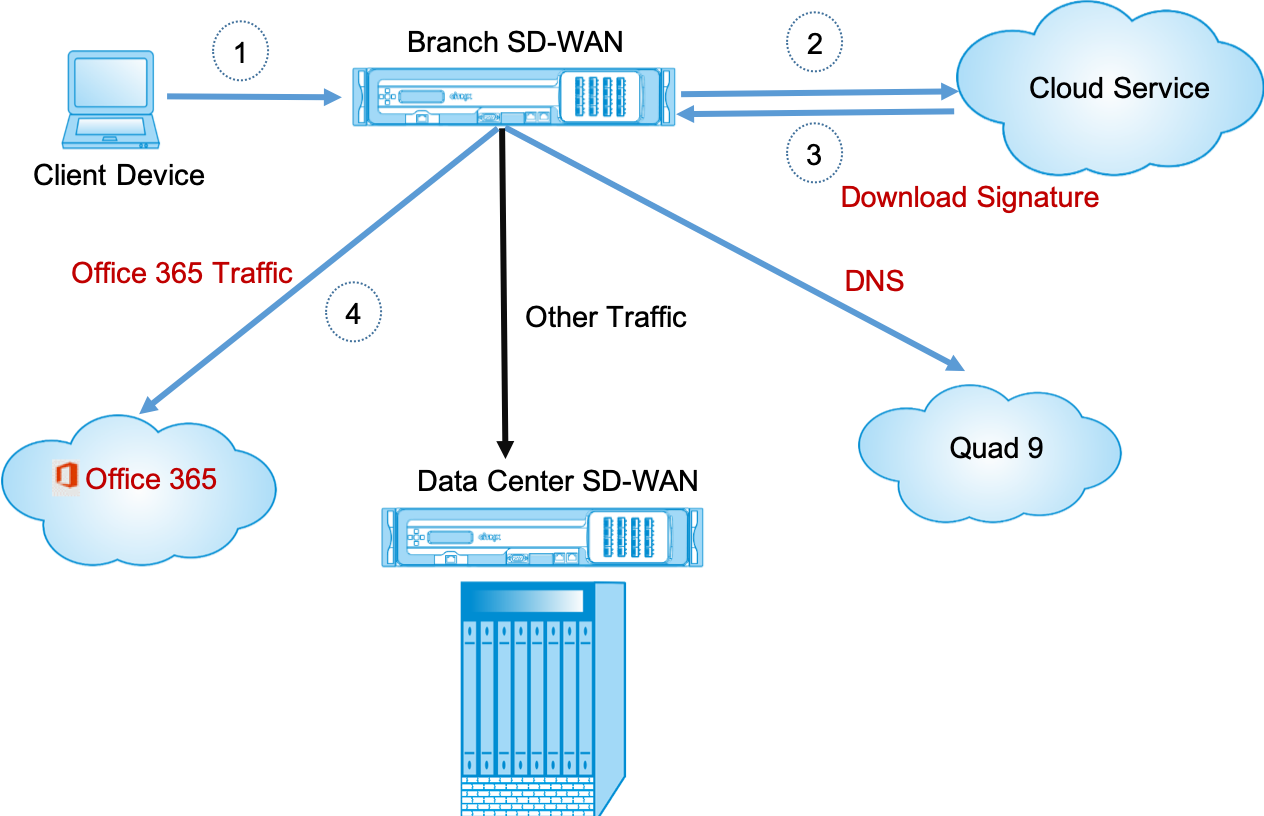
Las firmas se descargan desde Cloud Service (sdwan-app-routing.citrixnetworkapi.net).
Configurar el grupo de trabajo de Office 365
La directiva de grupo de Office 365 le permite especificar qué categoría de tráfico de Office 365 puede separar directamente de la sucursal. Al habilitar la ruptura de Office 365 y compilar la configuración, se crea automáticamente un objeto DNS, un objeto de aplicación, una ruta de aplicación y una plantilla de directiva de firewall y se aplica a sitios de sucursales con el servicio Internet.
Requisitos previos
Asegúrese de que dispone de lo siguiente:
-
Para realizar la ruptura de Office 365, se debe configurar un servicio de Internet en el dispositivo. Para obtener más información sobre cómo configurar el servicio de Internet, consulte Acceso a Internet.
-
Asegúrese de que la interfaz de administración tenga conectividad a Internet.
Puede utilizar la interfaz web de Citrix SD-WAN para configurar los ajustes de la interfaz de administración.
-
Asegúrese de que el DNS de administración esté configurado. Para configurar el DNS de la interfaz de administración, vaya a Configuración > Configuración del dispositivo > Adaptador de red. En la sección Configuración de DNS, proporcione los detalles del servidor DNS principal y secundario y haga clic en Cambiar configuración.
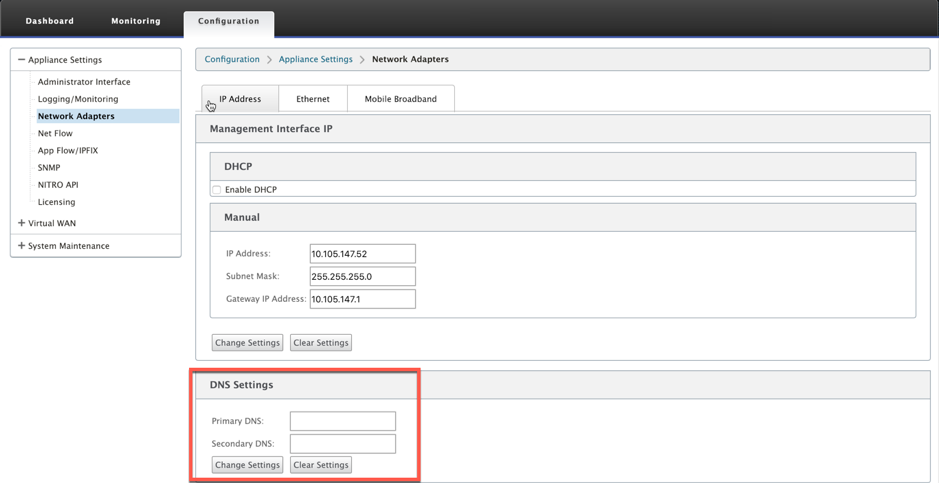
La configuración de directiva de grupo de Office 365 está disponible en configuración global, seleccione la categoría de Office 365 necesaria para el grupo de trabajo de Internet y haga clic en Aplicar.
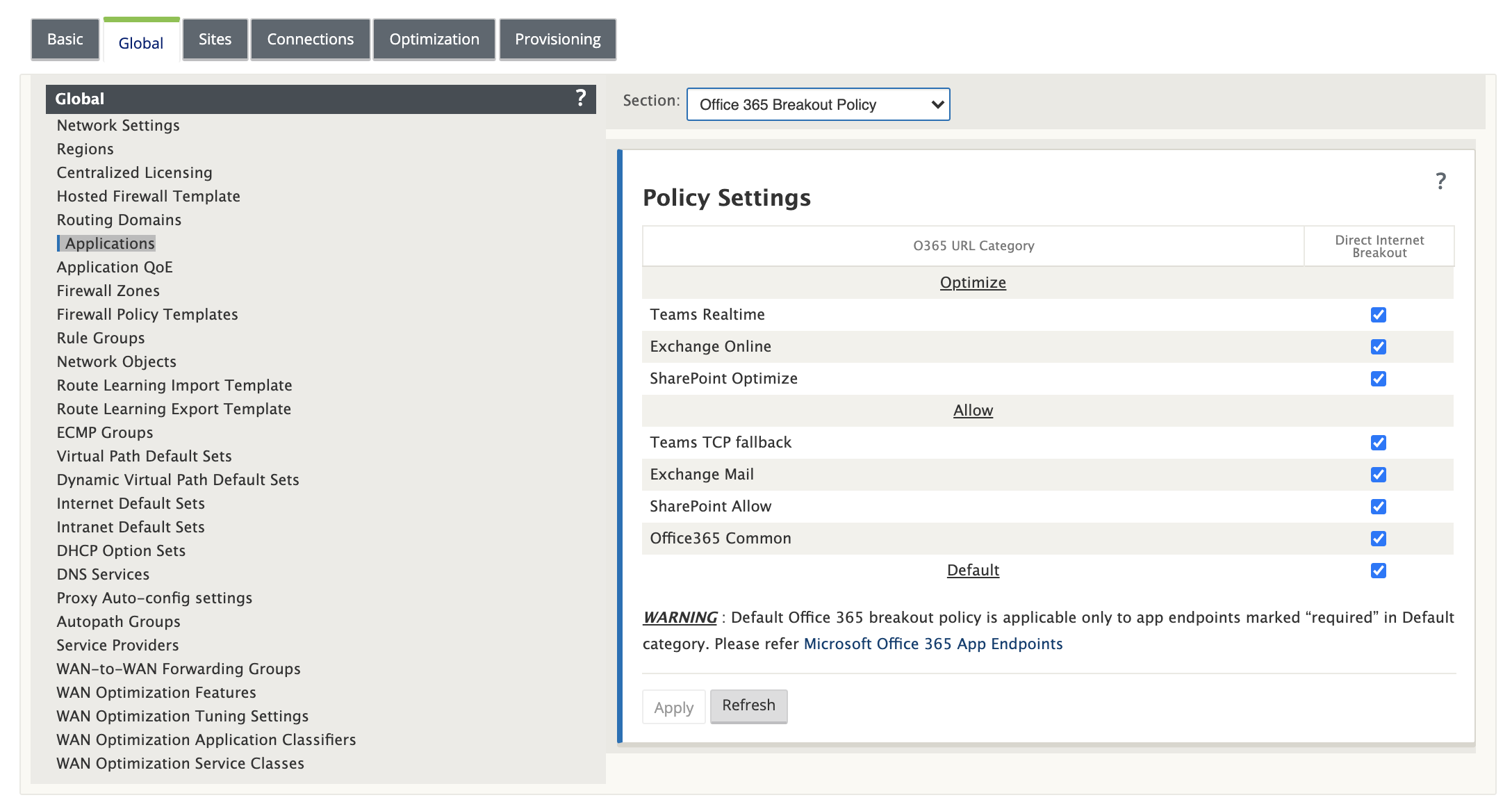
Después de configurar la configuración de directiva de ruptura de Office 365 y compilar la configuración. Los siguientes ajustes se rellenan automáticamente.
-
Objeto DNS: El objeto DNS especifica qué tipo de tráfico se reenviará al servicio DNS configurado por el usuario. Las solicitudes DNS se escuchan en todas las interfaces de confianza y se incluyen reenviadores DNS para dirigir las solicitudes DNS de Office 365 al servicio Quad9. Esta regla de reenvío tiene la máxima prioridad. Para obtener más información, vea la sección Servicio de nombres de dominio.
-
Objeto Application: Se crea un objeto de aplicación con la categoría o subcategoría de Office 365 seleccionada por el usuario. Si ha seleccionado la categoría Predeterminado y las subcategorías de Optimizar y Permitir, los objetos de aplicación correspondientes se crean como se muestra en la siguiente captura de pantalla:
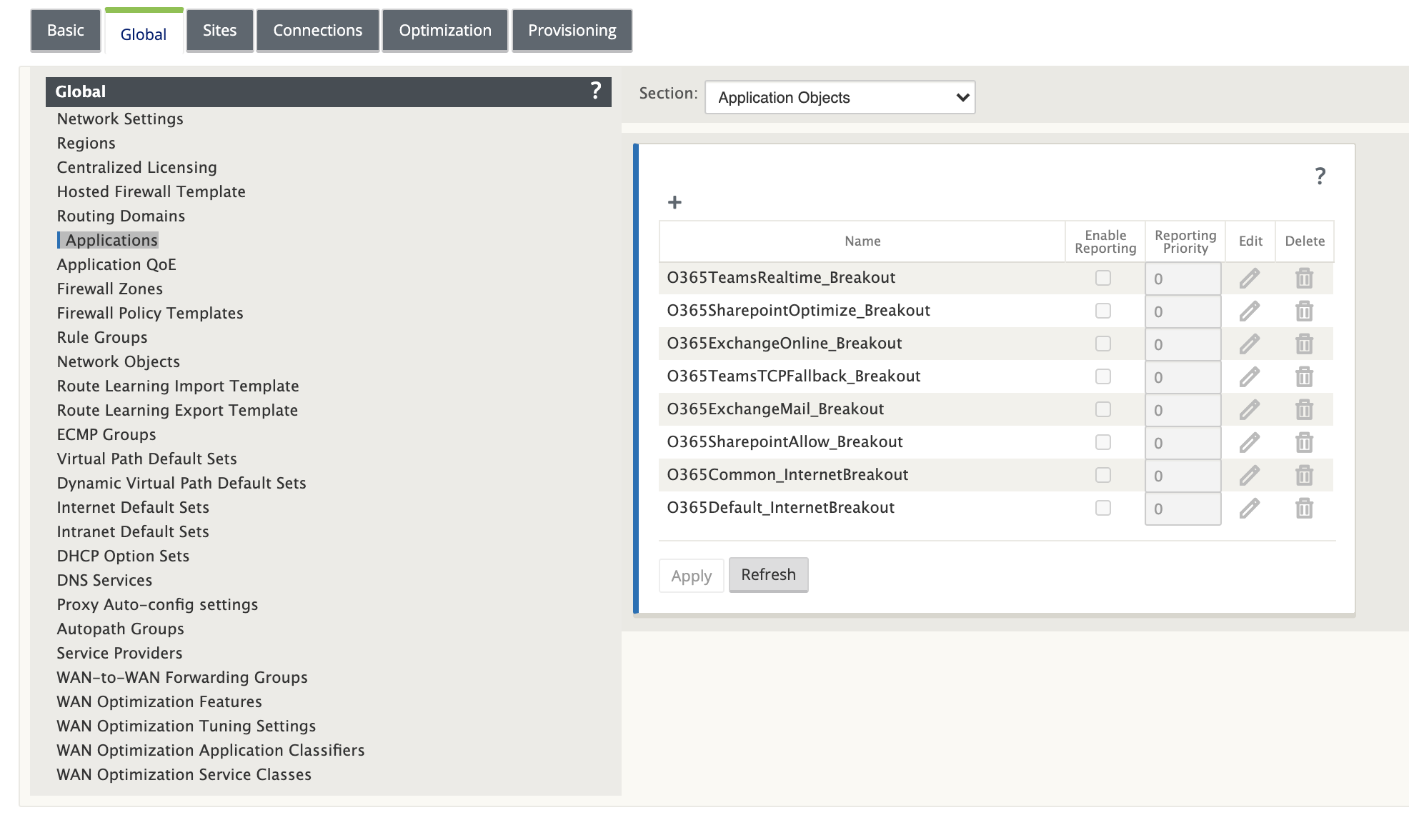
-
Ruta de aplicación: Se crea una ruta de aplicación para cada uno de los objetos de aplicación de Office 365 con el tipo de servicio de Internet. Para obtener información acerca de las consideraciones de actualización, consulte Consideraciones importantes para la actualización.
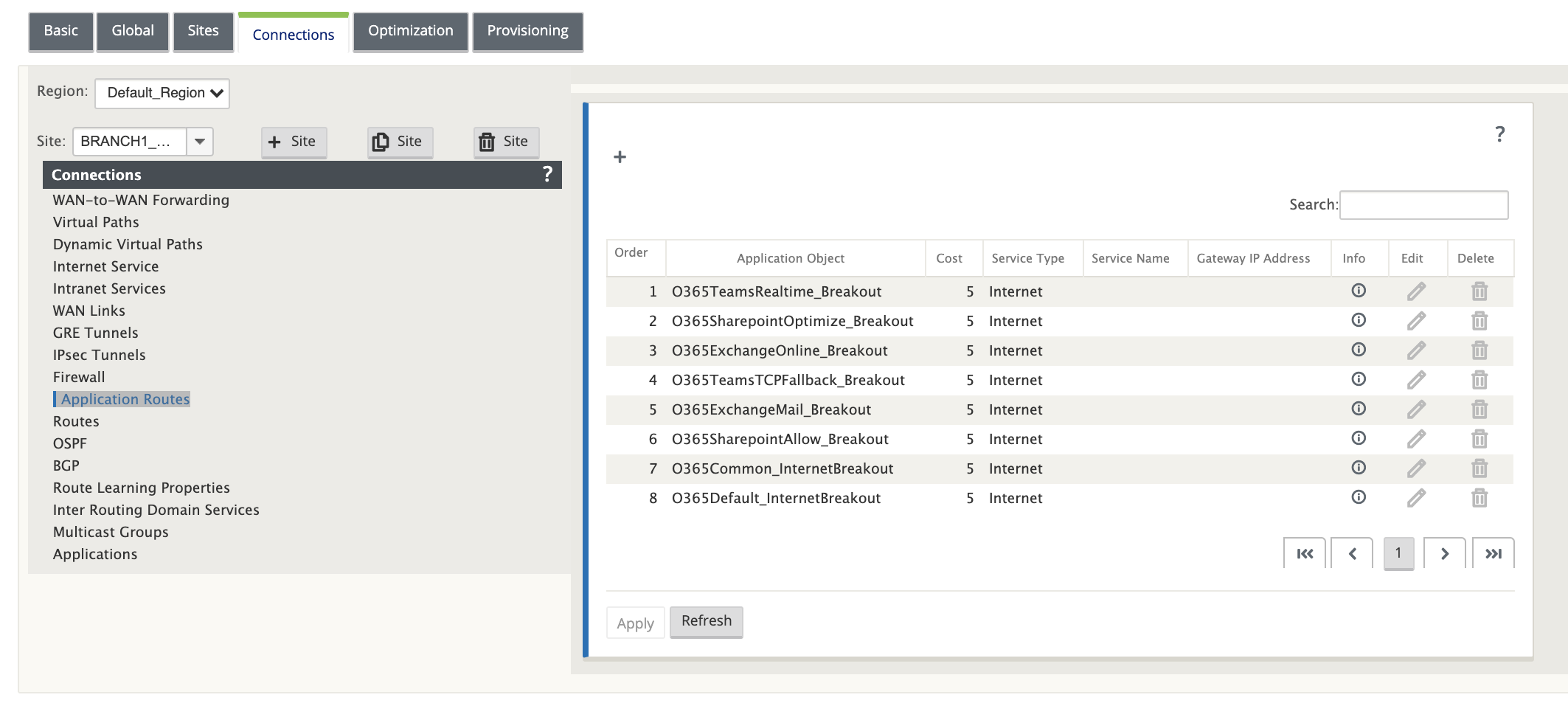
-
Plantilla de directiva previa al dispositivo de firewall: Se crea una plantilla de directiva global previa al dispositivo para cada categoría configurada de Office 365. Esta plantilla se aplica a todos los sitios de sucursales que tienen servicio de Internet. La directiva previa al dispositivo tiene prioridad sobre las plantillas de directiva local y posterior al dispositivo. Para obtener información acerca de las consideraciones de actualización, consulte Consideraciones importantes para la actualización.
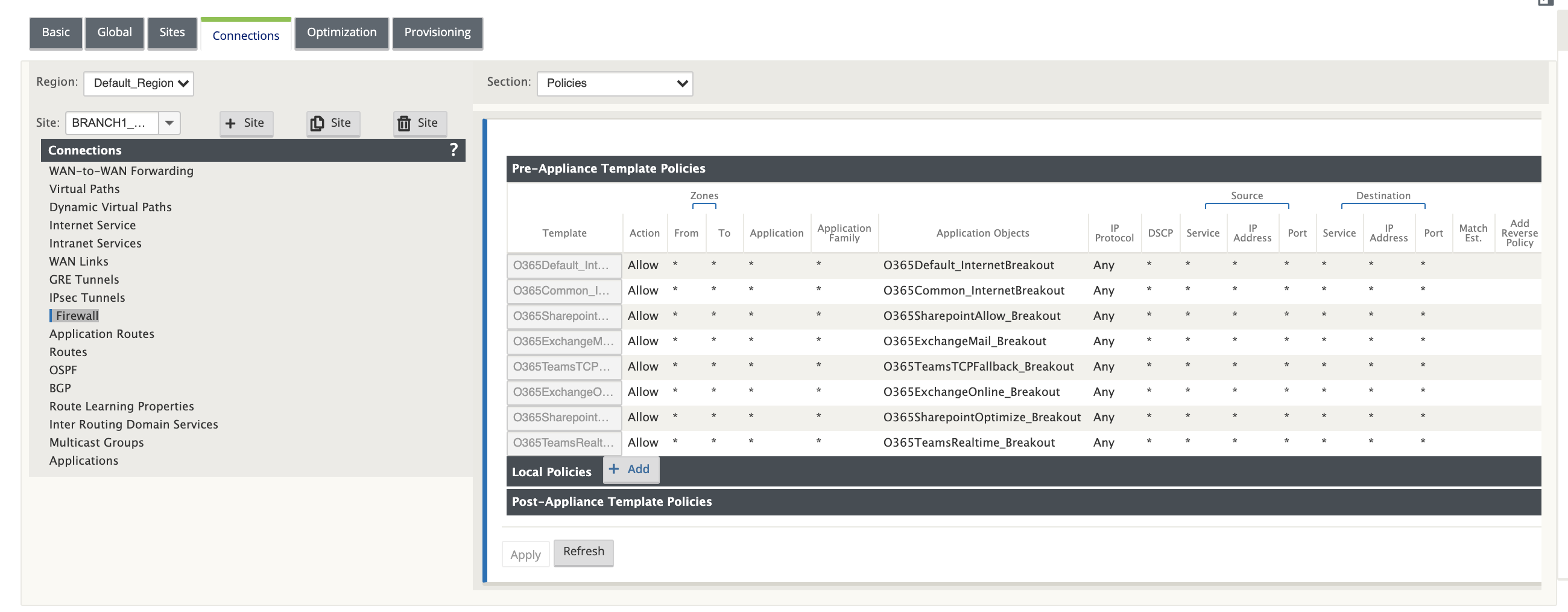
Reenviador transparente para Office 365
La sucursal de Office 365 comienza con una solicitud DNS. La solicitud DNS que pasa por los dominios de Office 365 se debe dirigir localmente. Si la interrupción de Internet de Office 365 está habilitada, se determinan las rutas DNS internas y la lista de reenviadores transparentes se rellena automáticamente. Las solicitudes DNS de Office 365 se reenvían al servicio DNS de código abierto Quad 9 de forma predeterminada. El servicio DNS Quad 9 es seguro, escalable y tiene presencia multipop. Puede cambiar el servicio DNS si es necesario.
Los reenviadores transparentes para aplicaciones de Office 365 se crean en todas las sucursales que tienen habilitados el servicio de Internet y la separación de Office 365.
Si está utilizando otro proxy DNS o si SD-WAN está configurado como proxy DNS, la lista de reenviadores se rellena automáticamente con reenviadores para aplicaciones de Office 365.
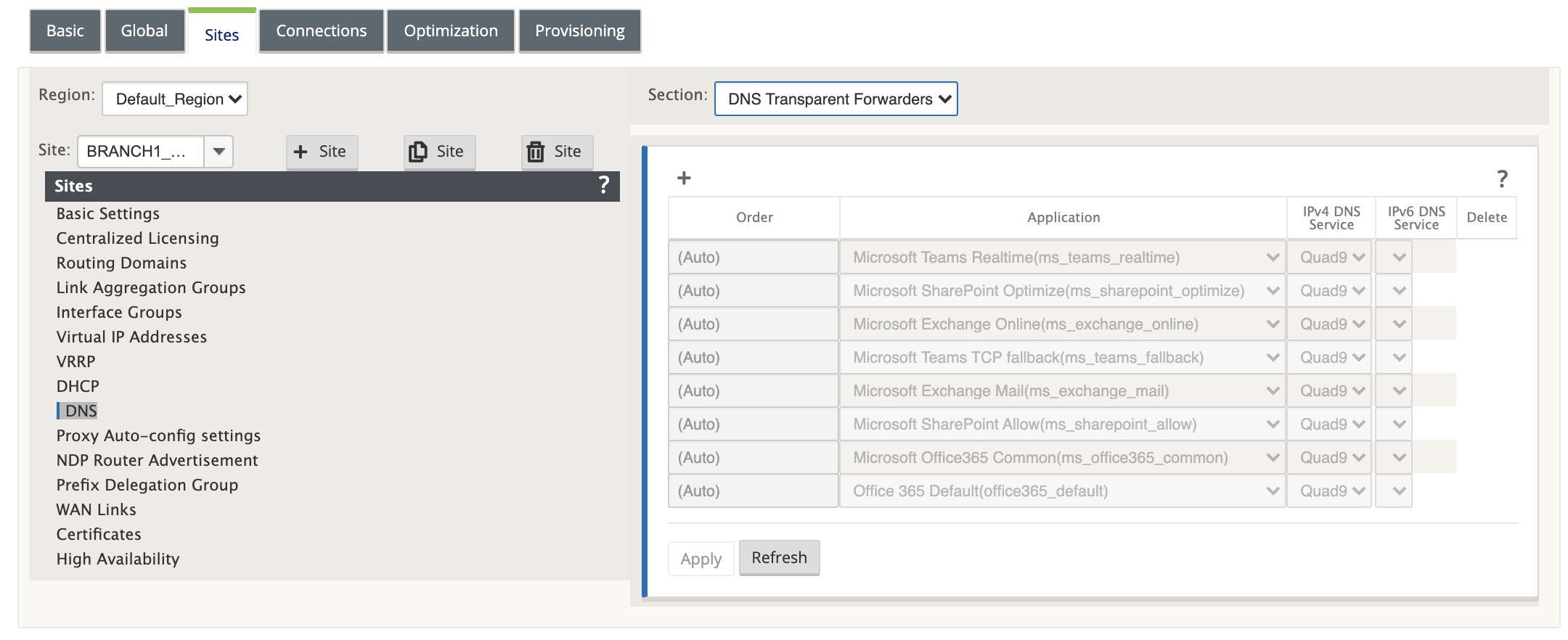
Consideraciones importantes para la actualización
Optimizar y Permitir categorías
Si ha habilitado la directiva de interrupción de Internet para las categorías Optimizar y Permitir Office 365, Citrix SD-WAN habilita automáticamente la directiva de interrupción de Internet para las subcategorías correspondientes al actualizar a Citrix SD-WAN 11.4.0.
Cuando se desactualiza a una versión de software anterior a Citrix SD-WAN 11.4.0, debe habilitar manualmente la división de Internet para la categoría Optimize o Permitir Office 365, independientemente de si ha habilitado las subcategorías correspondientes en la versión 11.4.0 de Citrix SD-WAN 11.4.0 o no.
Objetos de aplicación de Office 365
Si ha creado reglas/rutas utilizando los objetos de aplicación generados automáticamente O365Optimize_InternetBreakout y O365Allow_InternetBreakout, asegúrese de eliminar las reglas/rutas antes de actualizar a Citrix SD-WAN 11.4.0. Después de la actualización, puede crear reglas/rutas utilizando los nuevos objetos de aplicación correspondientes.
Si continúa con la actualización de Citrix SD-WAN 11.4.0 sin eliminar las reglas/rutas, verá un error y, por lo tanto, la actualización no se realiza correctamente. En el siguiente ejemplo, un usuario ha configurado un perfil de QoE de la aplicación y ve un error al intentar actualizar a Citrix SD-WAN 11.4.0 sin eliminar las reglas/rutas:
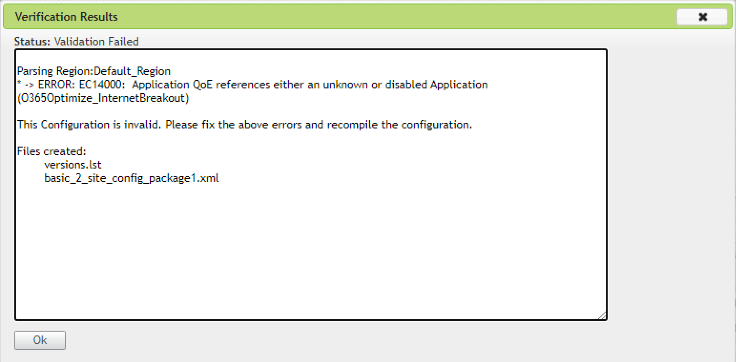
Nota
Esta actualización no es necesaria para reglas/rutas creadas automáticamente. Solo se aplica a las reglas/rutas que haya creado.
DNS
Si ha creado reglas de proxy DNS o reglas de reenviador transparente DNS con las aplicaciones Office 365 Optimize y Office 365 Permitir, asegúrese de eliminar las reglas antes de actualizar a Citrix SD-WAN 11.4.0. Después de la actualización, puede volver a crear las reglas utilizando las nuevas aplicaciones correspondientes.
Si continúa con la actualización de Citrix SD-WAN 11.4.0 sin eliminar las antiguas reglas de proxy DNS o reenviador transparente, no verá ningún error y la actualización también se realiza correctamente. Sin embargo, las reglas de proxy DNS y las reglas de reenvío transparente no surten efecto en Citrix SD-WAN 11.4.0.
Nota
Esta actividad no se aplica a las reglas DNS creadas automáticamente. Solo se aplica a las reglas DNS que haya creado.
Supervisión
Puede supervisar las estadísticas de la aplicación de office 365 en los siguientes informes estadísticos de SD-WAN:
-
Estadísticas del firewall
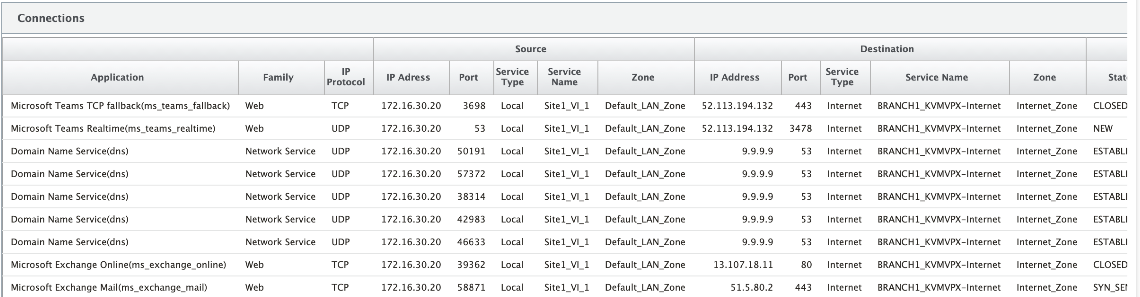
-
Fluye

-
Estadísticas DNS
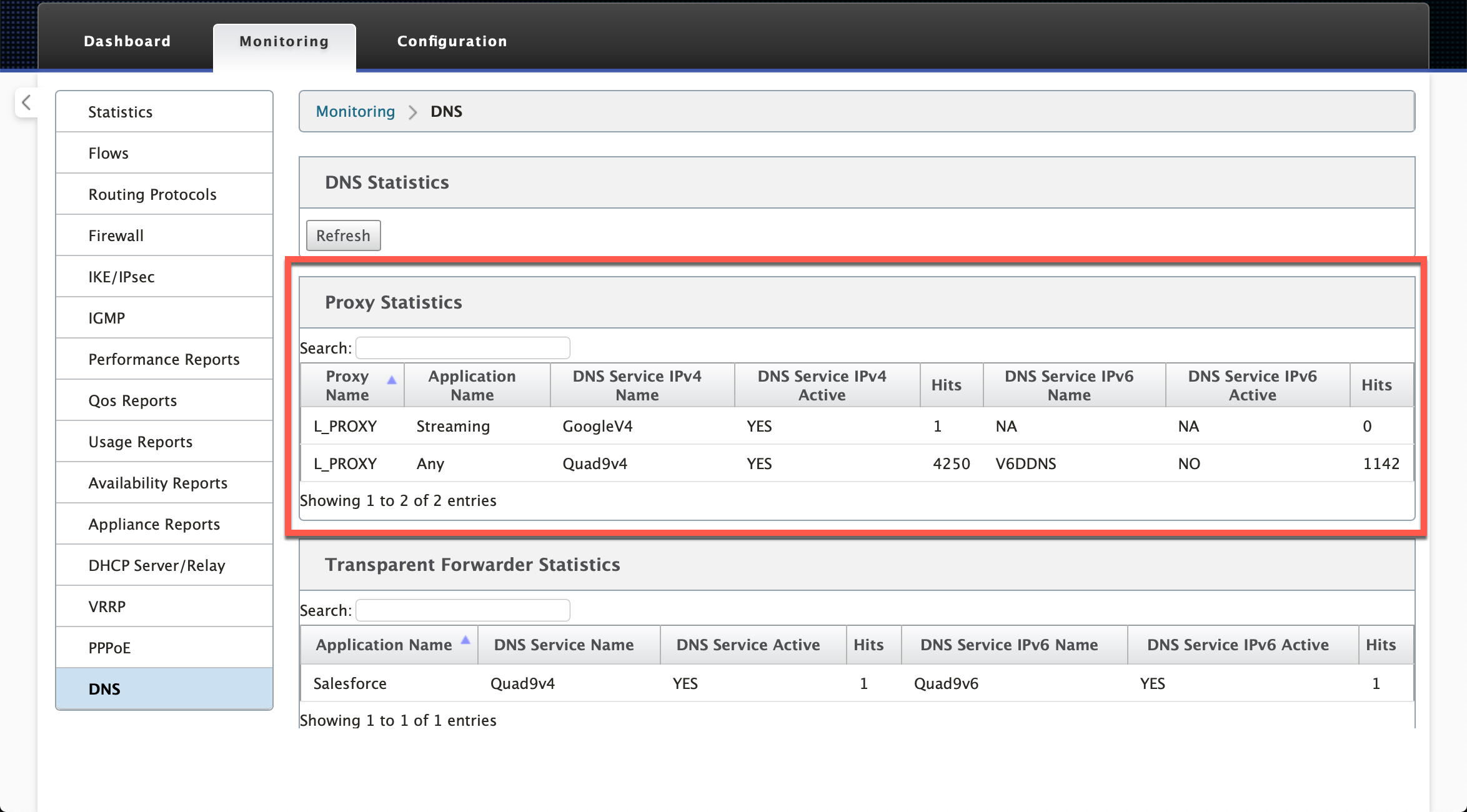
-
Estadísticas de ruta de aplicación

También puede ver las estadísticas de aplicaciones de Office 365 en el informe de aplicaciones de SD-WAN Center.
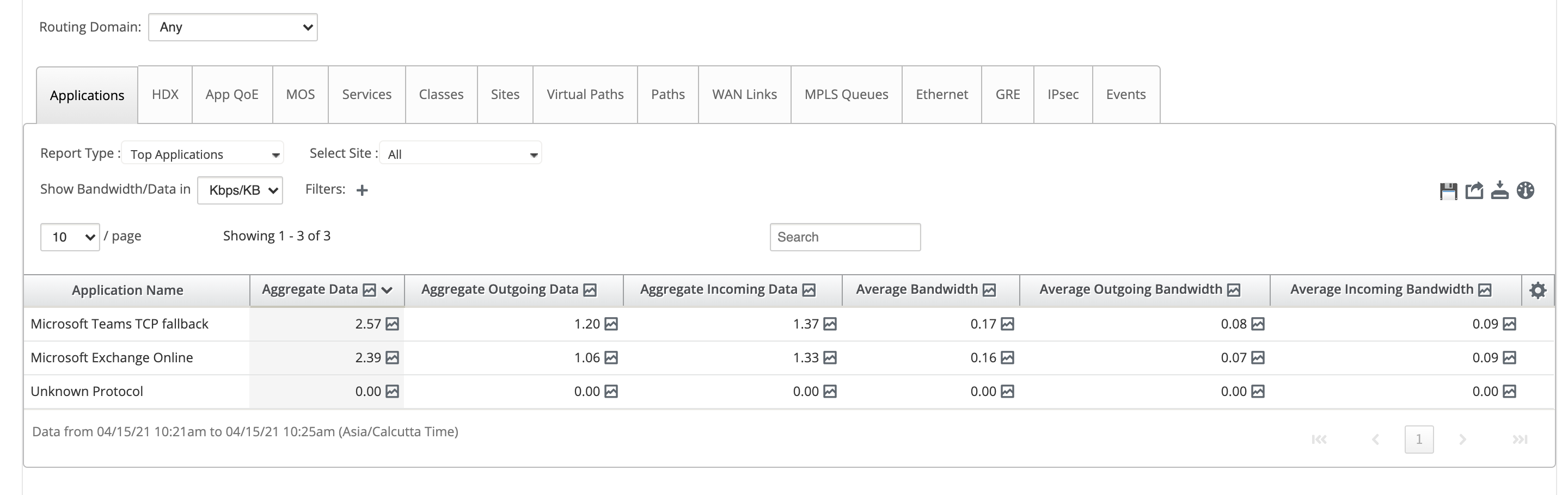
Solución de problemas
Puede ver el error de servicio en la sección Eventos del dispositivo SD-WAN.
Para comprobar los errores, vaya a Configuración > Mantenimiento del sistema > Diagnósticos, haga clic en la ficha Eventos.
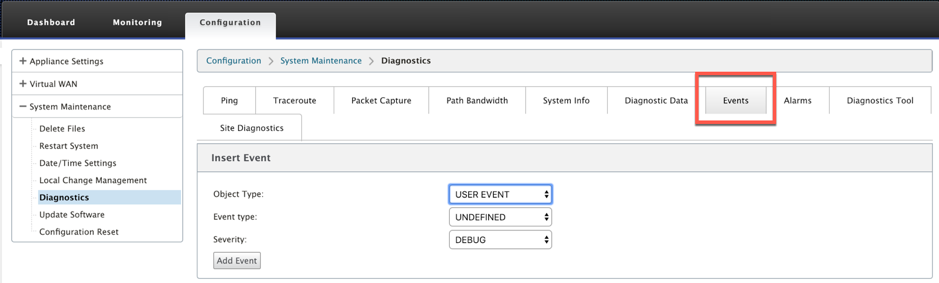
Si hay un problema al conectarse al servicio Citrix (sdwan-app-routing.citrixnetworkapi.net), el mensaje de error se refleja en la tabla Ver eventos.
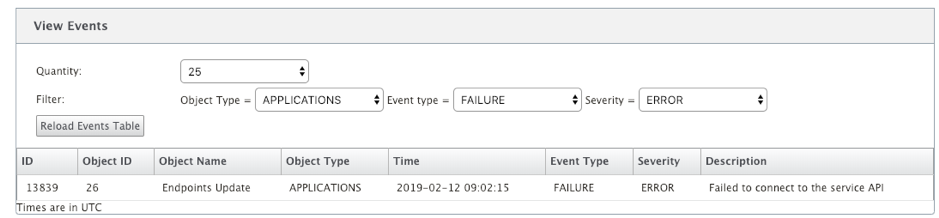
Los errores de conectividad también se registran en SDWAN_DPI.log. Para ver el registro, vaya a Configuración > Configuración del dispositivo > Registro/Supervisión > Opciones de registro. Seleccione SDWAN_dpi.log en la lista desplegable y haga clic en Ver registro.
También puede descargar el archivo de registro. Para descargar el archivo de registro, seleccione el archivo de registro necesario en la lista implementable de la sección Descargar archivo de registro y haga clic en Descargar registro.
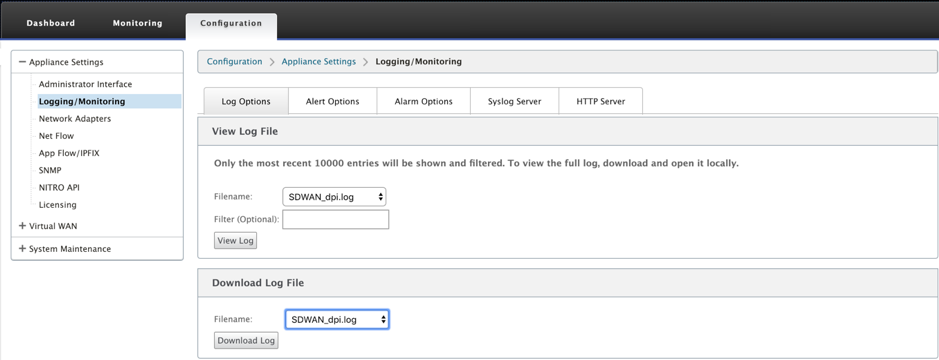
Limitaciones
- Si la directiva de interrupción de Office 365 está configurada, no se realiza una inspección profunda de paquetes en las conexiones destinadas a la categoría configurada de direcciones IP.
- La directiva de firewall creada automáticamente y las rutas de aplicación no se pueden modificar.
- La directiva de firewall creada automáticamente tiene la prioridad más baja y no se puede modificar.
- El coste de ruta para la ruta de aplicación creada automáticamente es de cinco. Puede anularlo con una ruta de menor coste.
Servicio de baliza de Office 365
Microsoft proporciona el servicio de indicadores de Office 365 para medir la accesibilidad de Office 365 a través de los vínculos WAN. El servicio de baliza es básicamente una URL - sdwan.measure.office.com/apc/trans.gif, que se sondea a intervalos regulares. El sondeo se realiza en cada dispositivo para cada enlace WAN habilitado para Internet. Con cada sondeo, se envía una solicitud HTTP al servicio de baliza y se espera una respuesta HTTP. La respuesta HTTP confirma la disponibilidad y accesibilidad del servicio de Office 365.
Citrix SD-WAN le permite no solo realizar sondeos de balizas, sino que también determina la latencia para llegar a los extremos de Office 365 a través de cada enlace WAN. La latencia es el tiempo de ida y vuelta que se tarda en enviar una solicitud y obtener una respuesta del servicio de baliza de Office 365 a través de un enlace WAN. Esto permite a los administradores de red ver el informe de latencia del servicio de balizas y elegir manualmente el mejor vínculo a Internet para la ruptura directa de Office 365. El sondeo de balizas solo se habilita a través de Citrix SD-WAN Orchestrator. De forma predeterminada, el sondeo de balizas está habilitado en todos los vínculos WAN habilitados para Internet cuando se habilita la ruptura de Office 365 a través de Citrix SD-WAN Orchestrator.
Nota
El sondeo de baliza de Office 365 no está habilitado en vínculos medidos.
Puede optar por inhabilitar el sondeo de balizas de Office 365 y ver informes de latencia en SD-WAN Orchestrator. Para obtener más información, consulte Optimización de Office 365.
Para inhabilitar el servicio de balizas de Office 365, en SD-WAN Orchestrator, a nivel de red, vaya a Configuración > Redirección > Directivas de redirección > Configuración de optimización de red de O365 y desactive Habilitar servicio de balizas.
![]()
Para ver los informes de latencia y disponibilidad de sondeo de indicadores, en Citrix SD-WAN Orchestrator, a nivel de red, vaya a Informes > Métricas de O365.
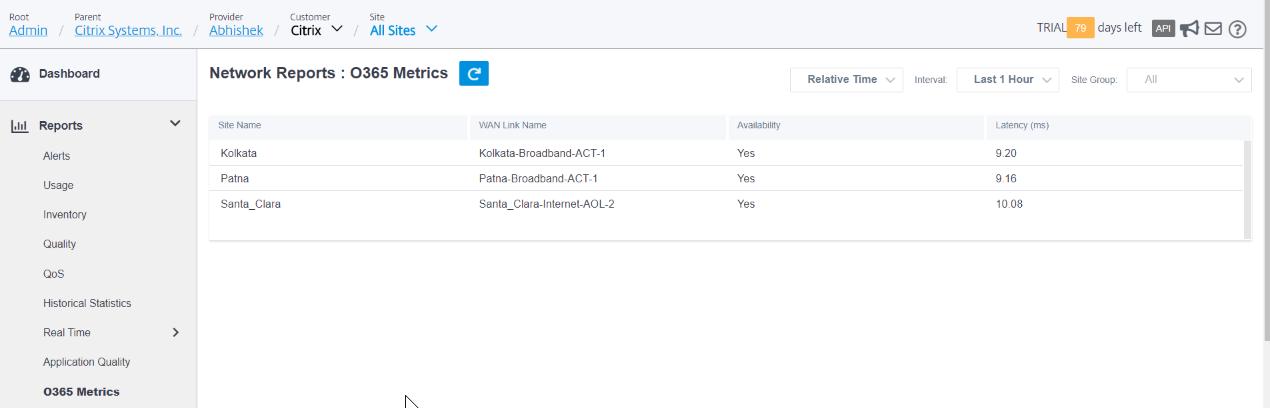
Para ver un informe detallado de nivel de sitio del servicio de indicadores, en SD-WAN Orchestrator, en el nivel de sitio vaya a Informes > Métricas de O365.